Microsoft Excel 2010:
In jeder Version von Excel sind einige Funktionen an anderen Orten oder komplett neu gemacht worden. Da ich eine längere Zeit nach der Lösung suchte und es im Web auch viele “falsche” Erklärungen hat. Hier die für mich einfachste und funktionalste Lösung.
Liste mit den Auswahlwerten erstellen

Die Liste kann man irgendwo erstellen. In der Regel mache ich dies auf einem separaten Blatt, damit diese das eigentliche Formular nicht stören. Im Beispiel ist aber alles auf der gleichen Seite.
Namen definieren

- Zellen markieren.
- “Formeln” > “Namen definieren” klicken.
- Es erscheint ein Dialogfenster.
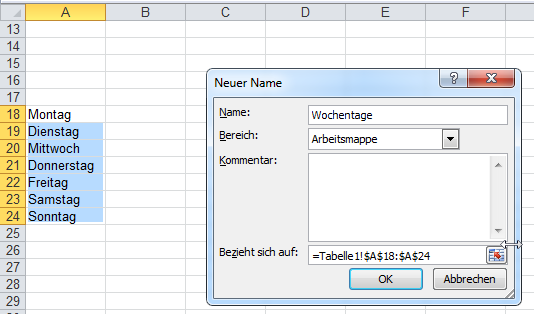
- Einen sprechenden Namen geben.
- Mit [ OK ] schliessen.
Dropdown-Liste anzeigen

- Die Zelle, indem die Dropdown-Liste erscheinen soll, markieren.
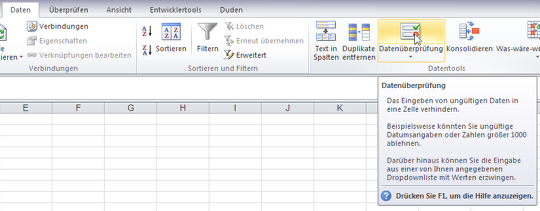
- “Daten” > “Datenüberprüfung” anklicken.
- Es erscheint der Dialog “Datenüberprüfung”

- Bei “Zulassen” den Wert “Liste” wählen
- Bei “Quelle” den Namen des “definierten Namens” eingeben. Und zwar zuerst ein Gleichzeichen (=) und dann den Namen; in diesem Fall: =Wochentage
- Mit [ OK ] bestätigen

Jetzt ist zum Feld eine Auswahlbereich hinzugekommen.

Wenn man auf den Auswahlbereich klickt, erscheint die Dropdown-Liste und man kann den gewünschten Wert auswählen.